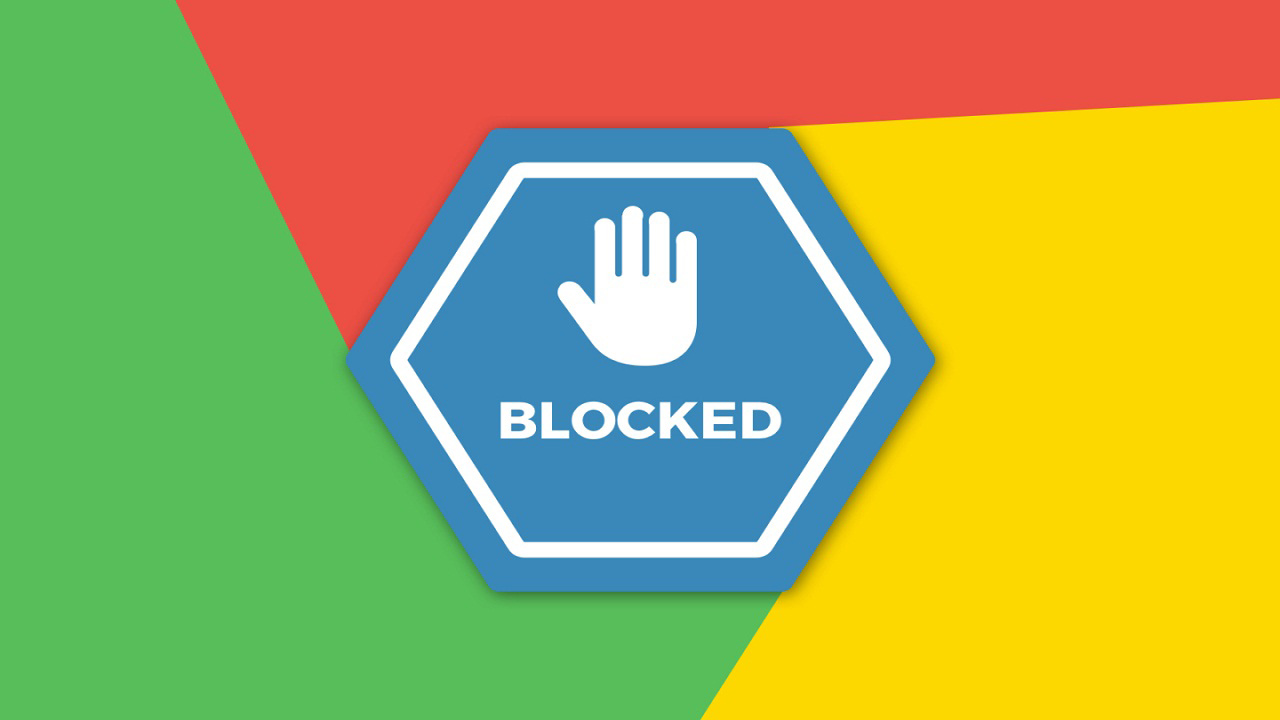Seringkali saat kita mengakses Google Chrome akan muncul iklan, pesan Pop Up, atau malware yang sangat mengganggu karena bisa menghalangi layar atau mengalihkannya kita ke situs asing atau tidak dikenal. Jenis iklannya pun bermacam-macam, mulai dari gambar, banner, video, bahkan secara otomatis membuka tab baru. Kesel banget nggak sih?
Kemunculan iklan tersebut bisa jadi disebabkan oleh aplikasi yang kita install sudah berisi iklan atau karena situs yang kita kunjungi diam-diam memuat malware berisi iklan yang membuat web browser kita terinfeksi.
Oleh karena itu, artikel ini akan membahas tentang cara menghilangkan iklan di Google Chrome Windows 10. Simak langkah-langkahnya sampai habis, ya!
1. Aktifkan Fitur Pemblokiran Pop-up Chrome
Pertama, kamu bisa mengaktifkan pemblokiran pop-up Chrome dengan melakukan tutorial berikut.
– Klik ikon menu Chrome yang berada di browser bagian pojok kanan atas dan pilih “setting”.
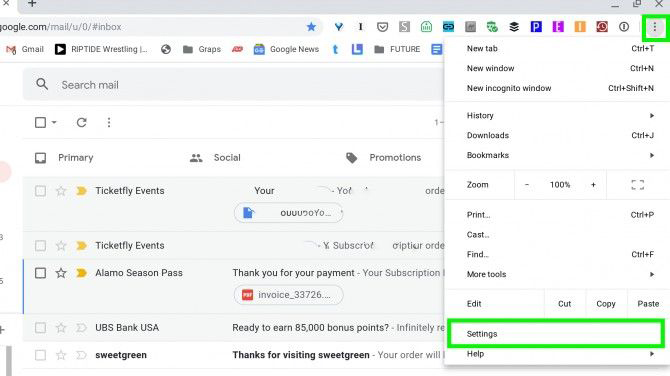
– Ketik “Pop” di kolom pencarian setting.
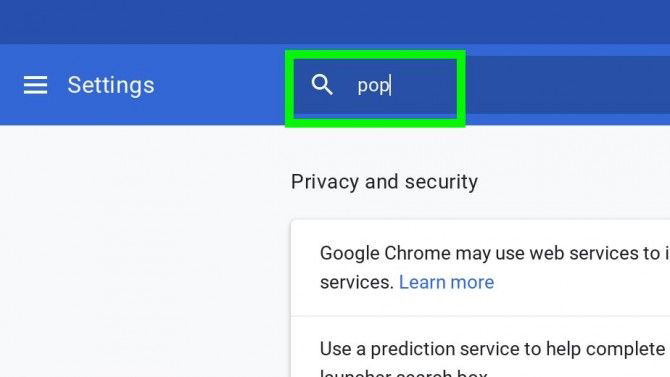
– Klik “site setting”
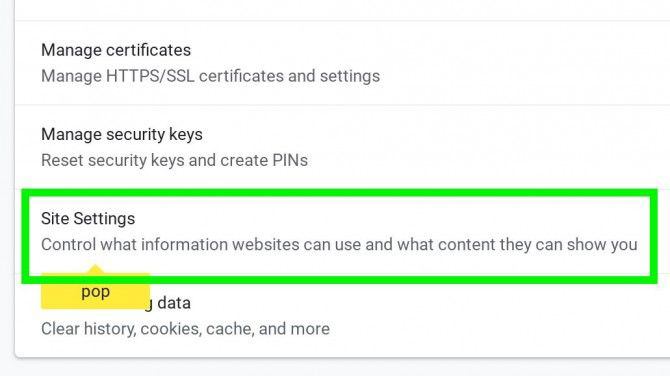
– Di bawah Pop up seharusnya tertulis “blocked”, namun jika tertulis “Allowed”, maka klik “Pop up and Redirect”
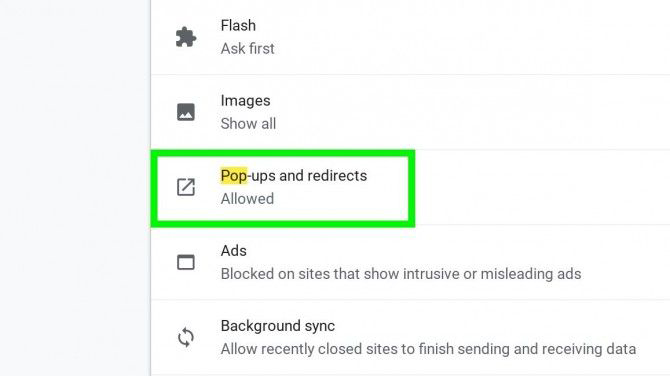
– Matikan tombol “Allowed” dengan mengkliknya satu kali hingga tidak lagi berwarna biru.
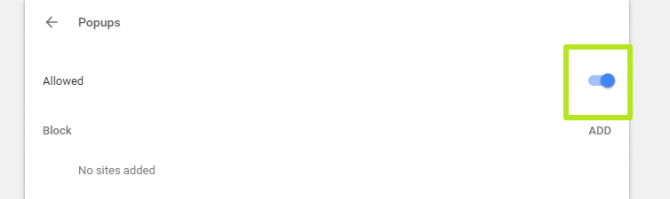
Selain itu, kamu juga bisa mengecek dan menentukan daftar situs yang disetujui dengan cara berikut.
– Ikuti langkah-langkah di atas sampai pada step 4.
– Scroll ke bawah hingga menemukan opsi “Allow”, kemudian klik pada ikon titik tiga.
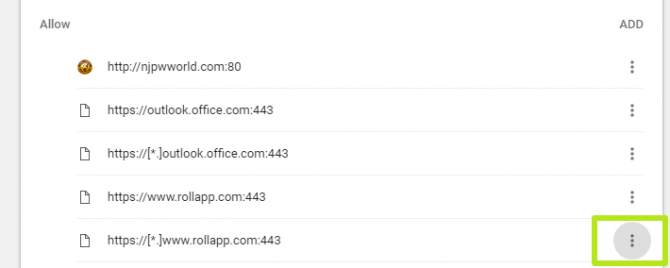
– Klik “Remove”.
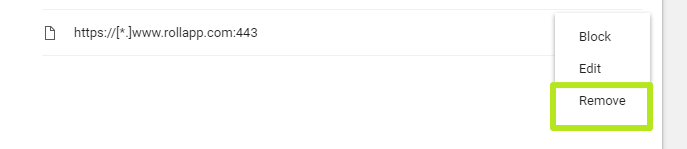
– Ulangi pada situs yang kamu inginkan.
2. Install AdBlock
Kamu juga bisa menghilangkan iklan yang muncul dengan bantuan ekstensi Google. Sejauh ini program yang paling sering digunakan adalah AdBlock atau AdBlock Plus. Kamu bisa memilih di antara keduanya dan ikuti step by step ya.
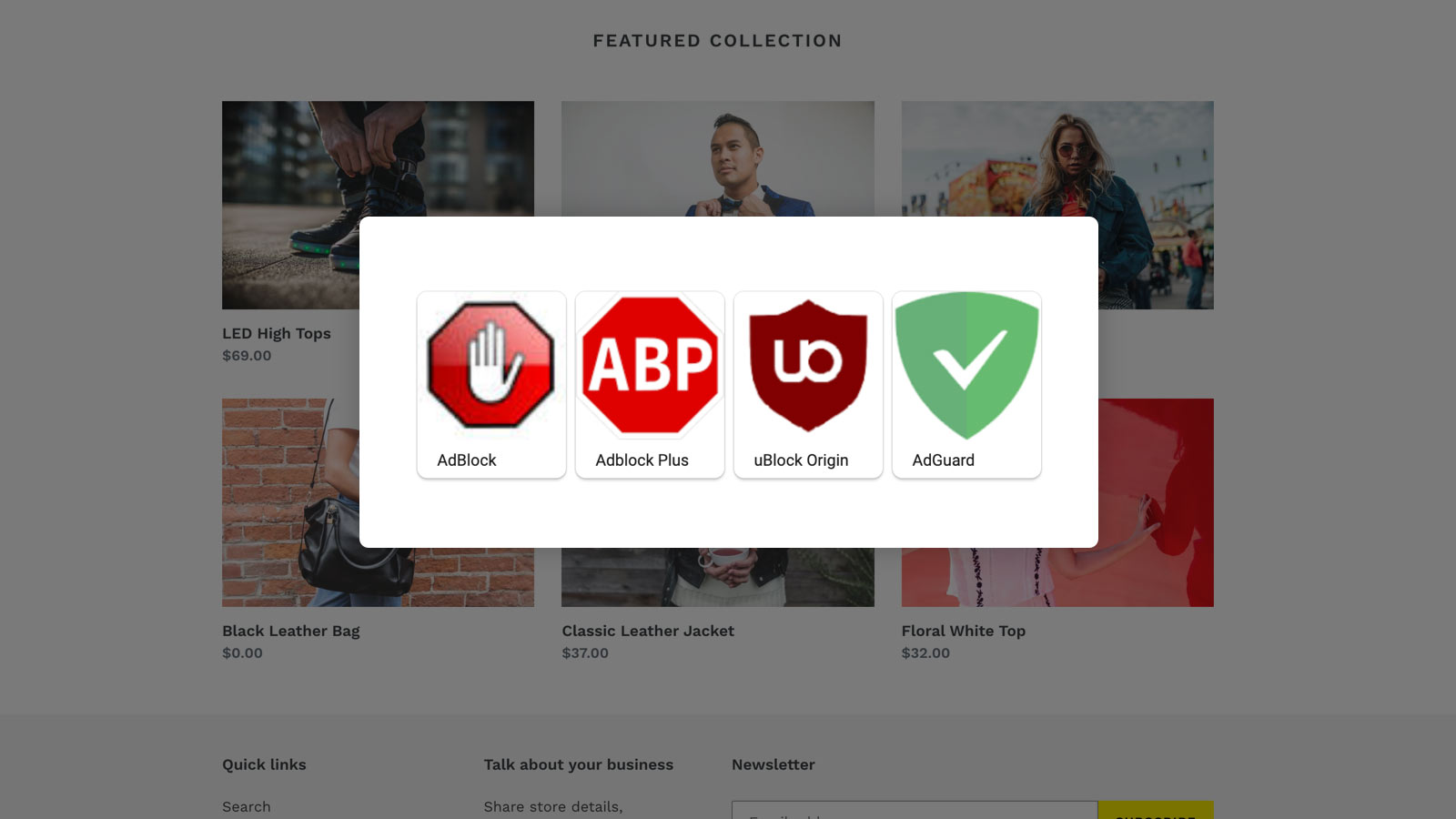
– Install AdBlock atau AdBlock Plus di PC.
– Jika sudah, akan muncul ikon baru di sebelah kolom alamat Google Chrome, klik ikon AdBlock tersebut untuk membuka pengaturan.
– Setelah itu, akan ada angka yang menampilkan jumlah iklan terblokir, sekarang adblock telah otomatis memblokir semua iklan yang muncul di semua halaman.
– Jika kamu masih melihat ada iklan yang lolos dari pemblokiran, klik “Block an ad on this page” atau klik kanan pada iklan yang muncul kemudian pilih “AdBlock” lalu “Block this ad”.
3. Scan Malware
Selanjutnya, kamu juga bisa menggunakan cara ini untuk menghilangkan iklan di Google Chrome Windows 10.
– Manfaatkan Google search untuk menemukan dan menginstall program antivirus seperti “Malwarebytes Anti-Malware”. Sebab, bisa jadi Pop up yang muncul bukan berasal dari situs yang kamu kunjungi, tetapi mungkin berasal dari software yang mengganggu dan menyebabkan masalah pada sistem PC.
– Jika sudah selesai menginstall, jalankan pemindaian penuh pada sistem. Usahakan agar bekerja dalam safe mode. Jika tidak menemukan apapun, pastikan lagi dengan menggunakan aplikasi lain seperti Avast.
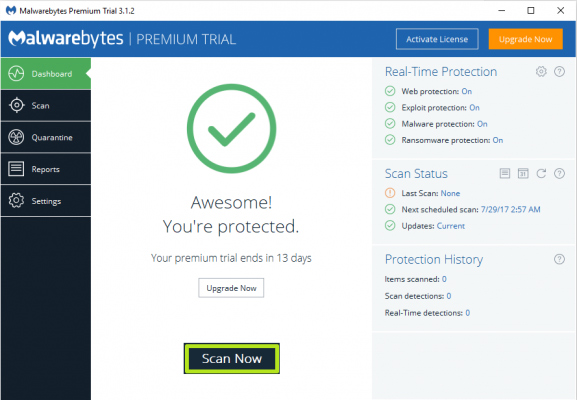
4. Uninstall Software asing
Munculnya Pop up juga bisa disebabkan oleh software asing yang tidak sengaja terinstal saat kamu melakukan pencarian di Google Chrome. Oleh karena itu, perlu mengecek adanya program asing yang ada di komputer. Jika ternyata setelah diperiksa software atau program asing tersebut tidak kamu kenali, segera uninstall atau copot pemasangannya.
Berikut langkah untuk mengecek dan mencopot pemasangan Software asing.
– Buka “Windows Control Panel” atau bisa juga melalui “Setting -> Sistem -> Aplikasi Windows 10”, kemudian pilih
“Add/Remove programs” atau “Program and Features”.
– Pilih program yang ingin dihapus.
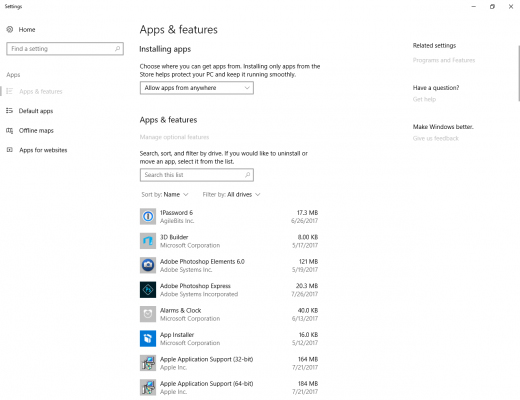
Bonus #1: Cara untuk melindungi PC dari Malware yang memunculkan iklan
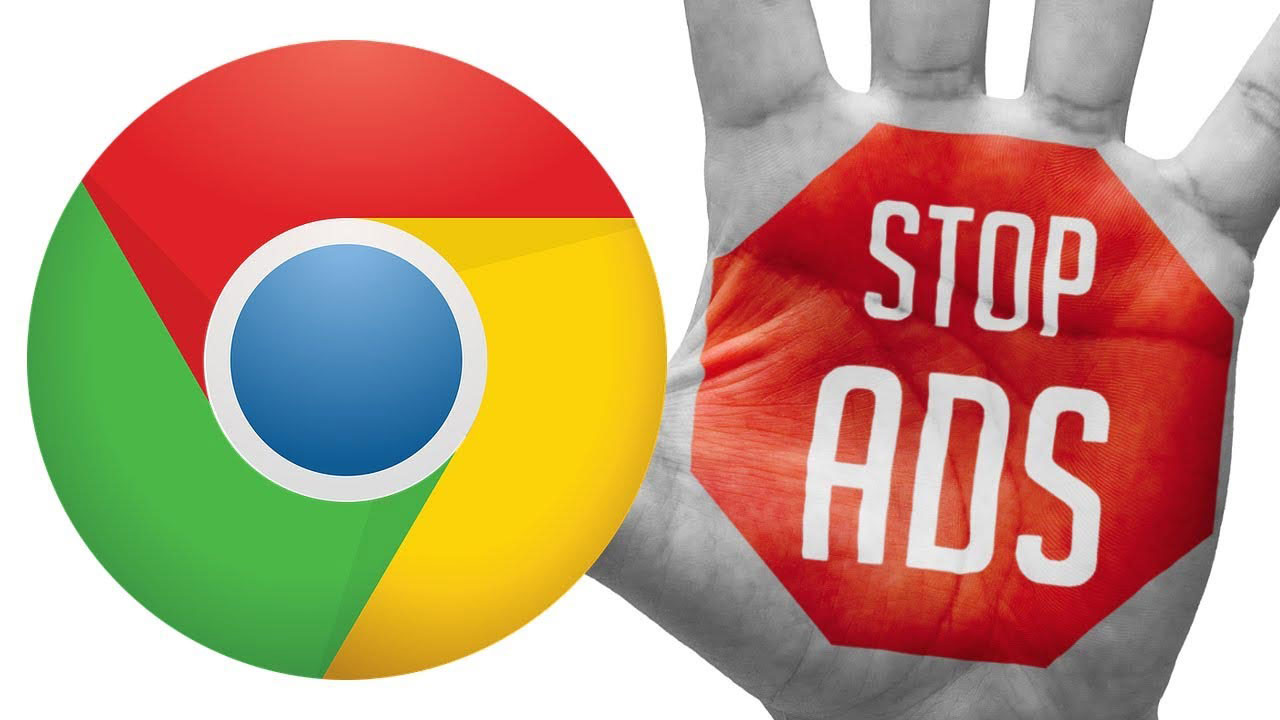
Sebelum komputermu terinfeksi malware yang memunculkan iklan secara terus menerus, kamu bisa melakukan pencegahan dengan cara berikut.
- Update antivirus secara rutin, karena pembaruan bisa membuat software lebih sensitif terhadap virus dan mampu meningkatkan daya proteksi.
- Selalu update browser internet dan OS guna meningkatkan kekebalan sistem dengan adanya pembaruan sistem keamanan.
- Non aktifkan Plug-in pada browser dan cobalah untuk mengaktifkannya bila dibutuhkan karena kemungkinan malware akan masuk melalui celah Plug in.
- Ubahlah akun windows menjadi “user” untuk mencegah virus yang terinstall secara otomatis.
Nah, demikian cara menghilangkan iklan di Google Chrome Windows 10. Semoga artikel ini bermanfaat.